كيفية وضع الموسيقى على المكالمة. هاتف اتش تي سي ديزاير. كيفية تعيين نغمة رنين على Android؟ كيفية تغيير نغمة الرنين على htc
7.x (Dell Venue Pro، HTC Arrive، HTC 7 Pro، HTC HD7، HTC HD7S، HTC Mozart، HTC Surround، HTC Trophy، HTC Titan، HTC Titan II، HTC Radar، Nokia Lumia 610، Nokia Lumia 710، Nokia Lumia 800، نوكيا لوميا 900، إل جي أوبتيموس 7، إل جي كوانتوم، سامسونج فوكس، سامسونج أومنيا 7، سامسونج فوكس فلاش، سامسونج فوكس إس، سامسونج أومنيا دبليو).
إذا كان لديك هاتف ذكي يعمل بنظام التشغيل Windows Phone 8، فاستخدم أو.
يجب أن تستوفي نغمة الرنين المخصصة بعض القواعد:
- يجب أن يكون الملف WMA أو MP3.
- لا توجد حماية لإدارة الحقوق الرقمية.
- يجب ألا تتجاوز المدة 40 ثانية.
- الحجم أقل من 1 ميجا بايت.
إذا كان اللحن لا يتوافق مع نقطة واحدة على الأقل، فلن يعمل. لا يعد تحرير الأغاني أمرًا مفضلاً لدى العديد من المستخدمين، ولكن هناك طريقة واحدة سريعة وسهلة.
خلق اللحن الخاص بك.
يوجد برنامج واحد جيد يعمل بشكل رائع على Windows - Windows Movie Maker. نحن لا نتحدث عن الإصدار "الحديث" من Windows Movie Maker، والذي يعد جزءًا من Windows Live Essentials 2011 ويسمى بالفعل Windows Live Movie Maker. لكنك ستحتاج إلى إصدار XP القديم من هذا البرنامج، والذي يمكنك تنزيله من الرابط (7.0 ميجابايت).
يتمتع هذا الإصدار الأقدم بميزة واحدة مقارنة بالإصدار الجديد - فهو يمكنه تحرير وإنشاء ملفات صوتية بالإضافة إلى ملفات الفيديو. ولهذا السبب يعد البرنامج خيارًا جيدًا لإنشاء الألحان الخاصة بك.
بعد تثبيت البرنامج وتشغيله، اضغط على Ctrl+I أو ملف->استيراد إلى المجموعاتوابحث عن ملفات الموسيقى التي تريد استخدامها لنغمة الرنين. يمكن أن يعمل WMM 2.6 مع ملفات MP3 وWMA.
اختر أغنية، سيتم عرضها فيها المجموعات.

ستحتاج إلى تغييره بحيث لا يتجاوز 40 ثانية. للقيام بذلك، اسحبه إلى لوحة العمل في أسفل نافذة البرنامج. سيظهر تحذير بشأن استخدام المخطط الزمني فقط، انقر فوق "موافق". سترى أن المسار الخاص بك معروض الآن كمقطع.

بعد ذلك، قم بتحرير الملف كما يحلو لك باستخدام أشرطة التمرير، ويمكنك حتى استخدام تأثيرات مثل التلاشي والتلاشي.
في "معالج حفظ الفيلم"، حدد "جهاز الكمبيوتر" وانقر فوق "التالي"، ثم أدخل اسم الملف والمجلد لحفظه فيه، ثم انقر فوق "التالي". في النافذة التالية انقر عرض خيارات إضافية،حدد العنصر الثاني الحد الأقصى لحجم الملفو ضع 1000 كيلو بايت،انقر فوق {التالي . في النافذة التالية، انقر فوق "إنهاء" عند الانتهاء.
أنت الآن بحاجة إلى مزامنة نغمة الرنين مع هاتفك. للقيام بذلك، سوف تحتاج إلى تثبيته على جهاز الكمبيوتر الخاص بك.
مزامنة نغمة الرنين مع Windows Phone.
إطلاق المشغل. إذا قمت بحفظ الملف في مجلد يتحكم فيه Zune، فسيكون موجودًا في المجموعة، وإلا فما عليك سوى سحبه إلى البرنامج.
في حالتنا هو "نغمة الرنين".

انقر بزر الماوس الأيمن وحدد تحرير.

هنا يمكنك تغيير العنوان والفنان وما إلى ذلك، ولكن النقطة الأساسية هي هذا المجال النوع. تحتاج إلى إدخال "نغمة الرنين" (بدون علامتي الاقتباس) والضغط على Enter لإغلاق مربع الحوار.
لمزامنة نغمة الرنين مع هاتفك، انقر عليها بزر الفأرة الثاني واختر مزامنة مع[طراز الهاتف]. بعد ذلك، يمكن العثور عليها في أعلى قائمة نغمات الرنين على هاتفك الذكي (الإعدادات->نغمات الرنين+الأصوات->نغمة الرنين).
انتباه! لقد ظهر برنامج حصري جديد من نوكيا. يمكن لمالكي الأجهزة (باستثناء Nokia، يمكنهم تنزيل البرنامج من Marketplace) التي يمكن تثبيتها عليها، تجربة التنزيل والتثبيت.
هل سئمت من نغمة الرنين القياسية على هاتفك؟ اقرأ تعليماتنا وسوف تتعلم كيفية ضبط أغنيتك المفضلة على نغمة رنين جهاز Android الخاص بك.
يمتلك الملايين من الأشخاص أجهزة تعمل بنظام التشغيل Android، ولكن لا يعرف الجميع كيفية تغيير نغمة الرنين القياسية. في هذه المقالة سننظر في عدة طرق لتعيين أي أغنية كنغمة رنين.
الطريقة القياسية لتغيير نغمة الرنين
يتم تنفيذ هذه الطريقة من خلال قائمة الإعدادات العامة. انتقل إلى الإعدادات، ثم انقر على قسم "الصوت"، ثم انقر على زر "نغمة الرنين".

يتم فتح قائمة الألحان التي تم تثبيتها من قبل الشركة المصنعة. تسمح لك بعض الهواتف الذكية والأجهزة اللوحية بتعيين التكوين الخاص بك في نفس القائمة. للقيام بذلك، يوجد زر "+" في الأعلى.


إذا لم يكن هناك مثل هذا الزر، فإننا نستخدم خدعة صغيرة. سوف تحتاج إلى وضع الملف الصوتي في المجلد المطلوب مع نغمات الرنين. بعد ذلك، ستظهر المقطوعة تلقائيًا في القائمة العامة في إعدادات الصوت الموضحة أعلاه.
لفعل هذا:
1. نقوم بتوصيل الهاتف باستخدام كابل USB بالكمبيوتر. انقر فوق الزر "ابدأ" الموجود على سطح مكتب الكمبيوتر الخاص بك وحدد "جهاز الكمبيوتر". بعد ذلك، سترى أيقونة لجهازك المحمول المتصل. يجب أن يتم فتحه.

2. ابحث عن مجلد "الوسائط" وافتحه. بعد ذلك، انقر فوق مجلد "الصوت" الموجود هناك، والموجود فيه بالفعل على "نغمات الرنين". سيبدو المسار إلى هذا المجلد كما يلي: \Media\Audio\Ringtones. هذا هو المكان الذي يجب عليك نقل ملف الموسيقى المطلوب فيه. إذا لم تكن هناك مجلدات بنفس الاسم على جهازك، فيمكنك البحث عن مكان تخزين نغمات الرنين الموجودة على جهازك المحمول. للقيام بذلك، تذكر اسم أي وأدخله في شريط البحث. حدد جهازك المحمول ككائن للبحث عن الملف. بعد العثور على ملف باسم نغمة الرنين هذه، نضع تكويننا في نفس المجلد حيث يتم تخزين هذا الملف.
3. بعد وضع ملف الموسيقى في "النغمات"، نقوم بإعادة تشغيل الجهاز.
بعد الانتهاء من الإجراءات، يظهر التكوين في القائمة العامة لنغمات الرنين. ثم يتم كل شيء وفقًا للسيناريو المعتاد. انتقل إلى إعدادات الجهاز، ثم إلى قسمي "الصوت" و"نغمة الرنين". ستتم إضافة الأغنية التي قمت بتنزيلها إلى الأصوات القياسية من الشركة المصنعة. اضغط عليها وأكد تثبيتها كمكالمة. لن يأخذك هذا الإجراء أكثر من 3 دقائق.
تبسيط عملية تثبيت نغمة الرنين الخاصة بك على الإصدارين 5 و6 من Android
أصحاب الأجهزة الجديدة محظوظون جدًا. لقد قامت الشركات المصنعة بتبسيط عملية تعيين نغمة الرنين الخاصة بك إلى حد كبير. الآن يتم كل شيء من خلال إعدادات الجهاز، دون استخدام جهاز كمبيوتر.
1. انتقل إلى قائمة الجهاز وحدد "الإعدادات".
2. في هذه النافذة نحن مهتمون بـ "الأصوات والاهتزازات".

4. انقر فوق "نغمة الرنين" مرة أخرى (في بعض إصدارات Android يُسمى العنصر "نغمة الرنين"). إذا كان الجهاز يدعم بطاقتي SIM، فيجب عليك أولاً تحديد البطاقة التي تريد تغيير المكالمة عليها. تظهر أمامنا نافذة بها مقطوعات موسيقية مثبتة مسبقًا.

5. قم بتمرير قائمة الأغاني حتى النهاية وحدد الزر الذي يقول "من ذاكرة الجهاز".
 الصورة: تغيير نغمة الرنين
الصورة: تغيير نغمة الرنين يعد استبدال نغمة الرنين القياسية بنغمتك الخاصة على جهاز Android الخاص بك أمرًا سهلاً مثل تقشير الكمثرى. اختر الموسيقى وفقًا لحالتك المزاجية، ودع كل مكالمة واردة تجلب الفرح فقط!
القراء الأعزاء! إذا كان لديك أي أسئلة أو تعليقات حول موضوع المقال، يرجى تركها أدناه.
غالبًا ما لا يكون لدى هؤلاء المستخدمين أي فهم على الإطلاق لوظيفة نظام التشغيل. في كثير من الأحيان لا يعرفون حتى كيفية ضبط نغمة الرنين. ومن المثير للاهتمام أنه في المراحل الأولى من تطوير Android، كان هذا أمرًا صعبًا للغاية، بل يكاد يكون مستحيلًا. ولكن الآن يمكنك تغيير المكالمة ببضع حركات بالأصابع.
هناك عدة طرق لتعيين نغمة رنين لمكالمة على Android. أبسطها هو استخدام مشغل الموسيقى لهذا الغرض. ومع ذلك، فإن حل طرف ثالث لن ينجح! تحتاج إلى تشغيل المشغل المثبت مسبقًا، والذي يسمى عادةً " موسيقى».
1. قم بتشغيل التطبيق وحدد الأغنية التي تريد تعيينها كنغمة رنين.

2. ضع إصبعك على هذه الأغنية حتى تظهر قائمة السياق.
3. اختر " استخدم كنغمة رنين" أو " ضع على المكالمة».
انتباه:قد لا تعمل هذه الطريقة على الهواتف الذكية الجديدة. كل هذا يتوقف على الغلاف ذي العلامة التجارية المحددة. في العديد منها، يمكنك تثبيت الموسيقى على المكالمة فقط بطرق أخرى - المشغل غير مناسب لهذه الأغراض.
ضبط اللحن من خلال قسم "الإعدادات".
تعمل هذه الطريقة على الغالبية العظمى من الهواتف الذكية. لتتمكن من وضع أغنية على المكالمة، عليك القيام بما يلي:
1. اذهب إلى " إعدادات».

2. انتقل إلى القسم " صوتالأصوات والإخطارات».

3. انقر هنا على العنصر “ نغمة رنين" ويمكن أن يطلق عليه أيضًا " نغمة الرنين», « نغمة رنين" إلخ.

4. في هذه الخطوة، قد تحتاج إلى تحديد تطبيق لعرض مكتبة الوسائط الخاصة بك. على سبيل المثال، يمكنك استخدام مدير الملفات لهذا الغرض اي اس اكسبلورر .

5. حدد الأغنية التي تريد استخدامها كنغمة رنين.

هذا كل شئ! بنفس الطريقة، يمكنك تعيين لحن للرسائل النصية القصيرة على نظام Android - في هذه الحالة، يجب أن تكون مهتمًا بالعنصر " نغمة الإخطار الافتراضية».
باستخدام تطبيق جهات الاتصال
في وقت واحد، حتى الهواتف الذكية المستندة إلى Symbian، سمحت لك بتعيين لحن معين لكل جهة اتصال. يمكنك القيام بذلك على Android أيضًا. للقيام بذلك، يجب عليك اتباع التعليمات التالية:
1. انتقل إلى القسم " جهات الاتصال».

2. حدد جهة الاتصال التي تهتم بها.

3. هنا تحتاج إلى النقر فوق الزر " يتغير" قد يبدو مثل قلم رصاص أو يختبئ أسفل علامة الحذف الموجودة في الزاوية اليمنى العليا.

4. الآن أنت بالتأكيد بحاجة إلى النقر على النقاط الثلاث. في القائمة المنبثقة، انقر فوق العنصر " الرنة تعيين».

5. حدد التطبيق الذي سيتم استخدامه لعرض قائمة الأغاني المخزنة على الجهاز.

6. حدد المجلد الذي يحتوي على أغاني MP3، ثم الأغنية نفسها.

7. احفظ النتيجة بالضغط على علامة الاختيار.
ملحوظة:في بعض الهواتف الذكية، قد تختلف عملية ضبط نغمة الرنين. كل شيء، مرة أخرى، يعتمد على الغلاف ذي العلامة التجارية - كل مصنع متطور بطريقته الخاصة. تم تقديم مثالنا لنظام Android "الخالص" المثبت على أجهزة عائلة Nexus.
استخدام تطبيقات الطرف الثالث
يمكنك أيضًا استخدام أدوات مساعدة تابعة لجهات خارجية لتغيير نغمات الرنين. غالبًا ما يجعلون العملية أكثر ملاءمة. نوصي بتجربته حلقات ممتدة , الذهاب SMS برووRingTone Slicer FX. تختلف جميعها في وظائفها، وتوفر خيارات أكثر تقدمًا لتثبيت نغمات الرنين.
HTC هي شركة تايوانية مشهورة لأجهزة الاتصال والأجهزة اللوحية. يتمتع مالكو هواتف HTC بالقدرة على ضبط ألحان مختلفة للمكالمات الواردة.
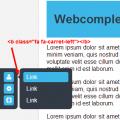 إنشاء قائمة جانبية منزلقة باستخدام CSS خالص
إنشاء قائمة جانبية منزلقة باستخدام CSS خالص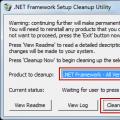 قم بتحديث الإطار إلى الإصدار الأحدث
قم بتحديث الإطار إلى الإصدار الأحدث بريد عشوائي. مولد عنوان البريد الإلكتروني. خيار Gmail لإنشاء عنوان بريد إلكتروني مؤقت
بريد عشوائي. مولد عنوان البريد الإلكتروني. خيار Gmail لإنشاء عنوان بريد إلكتروني مؤقت